Navigation
Als Navigation wird in der AESB Console das linke Menüband bezeichnet. In dieser Leiste finden Sie im oberen Bereich die verschiedenen Workspaces und im unteren Bereich die Logging-Protokolle sowie das Menü, über das sich die allgemeinen Funktionen Über, Passwort ändern, Ausloggen und Beenden aufrufen lassen.
Workspaces
Die Workspaces beinhalten generell die Funktionen und Konfigurationsmöglichkeiten für bestimmte Tätigkeiten innerhalb des AESB. Dabei können Sie über die Benutzer-Einstellungen festlegen, welche Workspaces Ihnen in der AESB Console angezeigt werden.
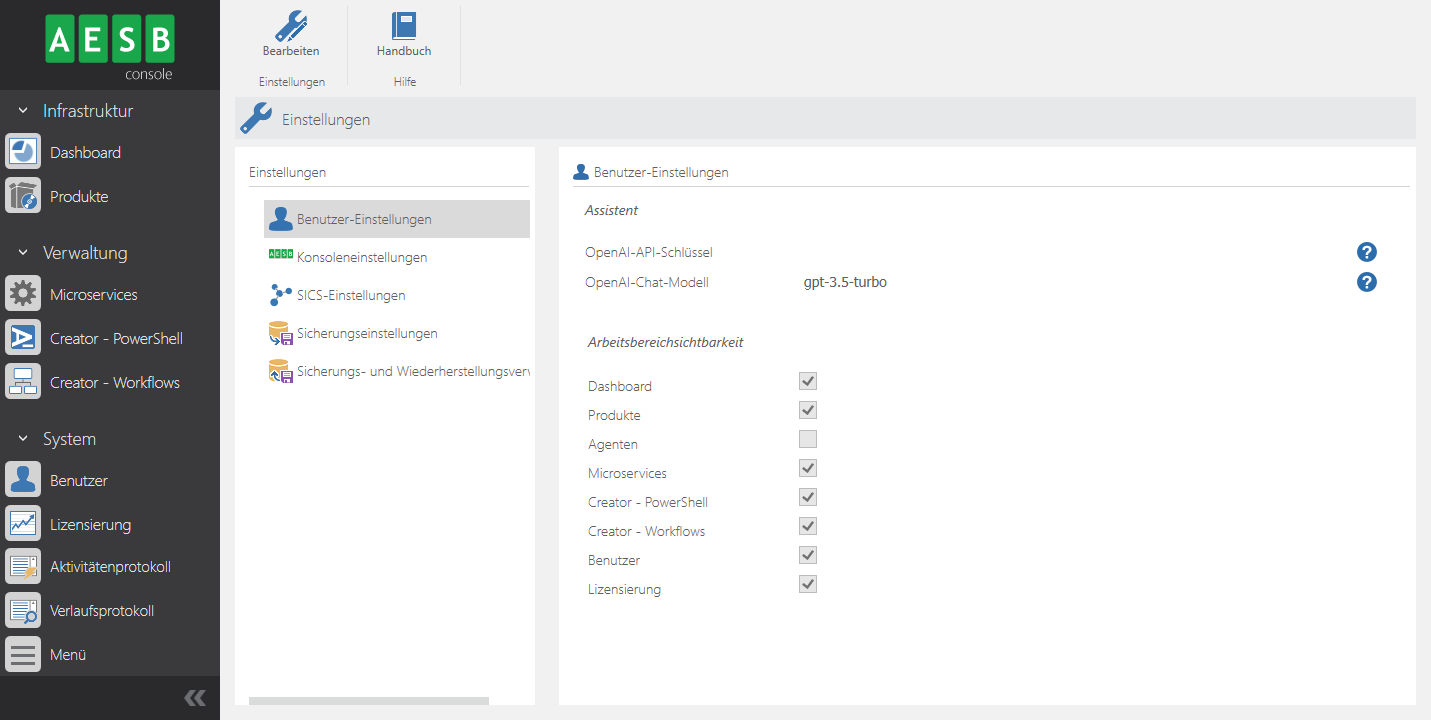
Anzeige der Workspaces festlegen
Im Folgenden finden Sie eine kurze Übersicht aller zur Verfügung stehenden Workspaces mit ihren jeweiligen Funktionen:
| Arbeitsbereich | Funktionen |
| Dashboard | Das Dashboard dient als zentrale Infrastrukturansicht. Die Anzahl, Größe und Anordnung der Widgets ist flexibel und individuell anpassbar. Abhängig von der Nutzung von AESB, werden dynamisch neue Widgets für diese Komponenten erstellt (z. B. durch Hinzufügen von Supervisoren oder Microservices). |
| Produkte | Im Workspace Produkte haben Sie Zugriff auf alle standardmäßig für AESB verfügbaren Produkt-Pakete. Ein Paket enthält immer alle AESB Ressourcen, die für die korrekte Funktionsweise eines Produkts notwendig sind. Sie können Pakete installieren, deinstallieren und aktualisieren. |
| Agenten | Im Workspace Agenten können Sie den Linux & Mac Agenten (Pythonbasis) und den Software Metering Agent konfigurieren. Dieser Workspace ist standardmäßig deaktiviert und muss erst über die Benutzer-Einstellungen aktiviert werden. |
| Microservices | Im Workspace Microservices können Sie alle verfügbaren Microservice-Pakete und -Vorlagen verwalten sowie die vorhandenen Supervisoren und Microservice-Instanzen steuern. |
| PowerShell | Im Workspace PowerShell können Sie PowerShell-Vorlagen erstellen, verwalten und aus diesen Vorlagen eigene PowerShell-Microservices entwickeln. Dafür stehen Ihnen der Script-Editor und der Schema-Designer zur Verfügung. |
| Workflows | Im Workspace Workflows können Sie Workflow-Vorlagen organisieren, mit dem Workflow-Editor Vorlagen bearbeiten und eigene erstellen sowie die aktiven Workflow-Engines und -Instanzen verwalten. |
| Benutzer | Im Workspace Benutzer können Sie Benutzer, Rollen und Rechte verwalten. Benutzer können Rollen erhalten und Rollen können Rechte zugewiesen werden. Benutzer haben dann alle Rechte der Rollen. |
| Lizensierung | Im Workspace Lizensierung haben Sie eine Übersicht über all Ihre Lizenzen, den Lizensierungsstatus und Informationen zu den Verbindungen. Außerdem können Sie hier neue Lizenzen aktivieren. |
| Einstellungen | Im Workspace Einstellungen können Sie die SICS-Einstellungen sowie die Konfiguration der Sicherungs- und Wiederherstellungsverwaltung anpassen. |
Aktivitätenprotokoll (Activity Log)
Im Aktivitätenprotokoll werden Aktionen oder Jobs aufgeführt, die ein Benutzer oder ein Programm in Ihrer Infrastruktur ausgelöst hat. Hierbei kann es sich z. B. um Push-Vorgänge oder das Ausführen eines PowerShell-Skripts handeln.
Weitere Informationen zum Aktivitätenprotokoll finden Sie im Abschnitt Logging.
Verlaufsprotokoll (Business Log)
Im Verlaufsprotokoll werden Informationen und Fehler aufgeführt, die bei der Benutzung der AESB Console, dem SICS und allen konfigurierten Komponenten aufgetreten sind.
Weitere Informationen zum Verlaufsprotokoll finden Sie im Abschnitt Logging.
Menü
Über den Navigationspunkt Menü können Sie die Funktionen Über, Passwort ändern, Ausloggen und Beenden aufrufen.
| Funktion | Erklärung |
| Über | Zeigt Informationen zur aktuell genutzten AESB Version. |
| Passwort ändern | Öffnet ein Dialogfenster, in dem Sie ein neues Passwort für Ihren Benutzer für die AESB Console vergeben können. |
| Ausloggen | Loggt Ihr Benutzerkonto von der AESB Console aus und öffnet den Login-Dialog. |
| Beenden | Beendet die AESB Console vollständig. |


